Webex Uygulaması | Toplantıda işaret dili tercümesi rolünüzü yönetin
 Geri Bildirim?
Geri Bildirim?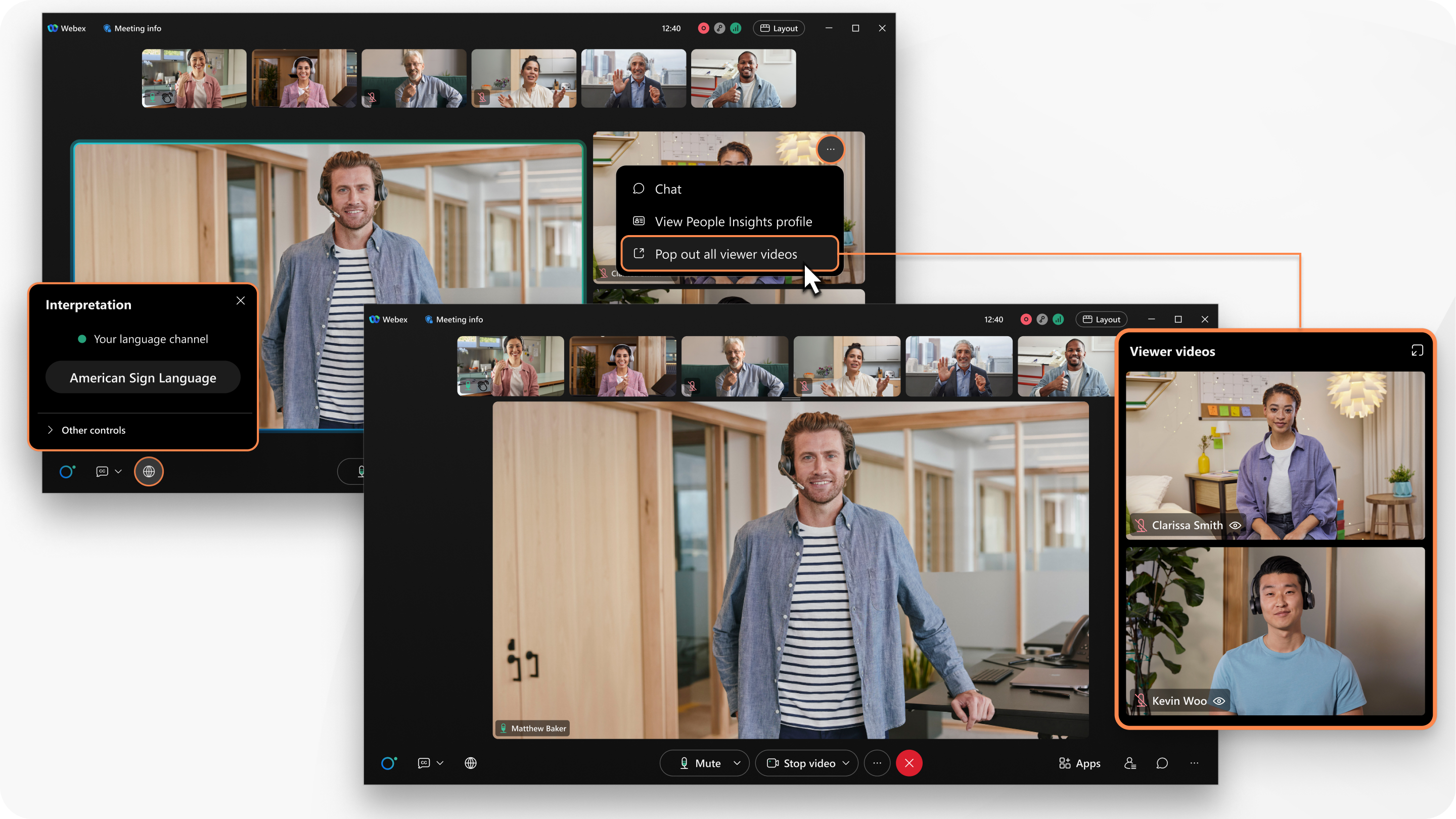
Bu özellik, Webex Suite toplantı platformumuzda mevcuttur. Toplantılarınızın Webex Suite toplantı platformunu kullanıp kullanmadığını öğrenin.
Bir toplantı sahibi toplantıda işaret dili tercümes i sağlamanızı istediğinde, bir toplantı daveti alırsınız. E-posta, toplantıya nasıl katılacağınızla ilgili bilgiler içerir. Tercüman olarak davet edildiğinizi ve hangi dil kanalına atandığınızı bilmenizi sağlar.
Bir dil kanalındaki birkaç tercümandan biriyseniz ve imzalamanızı bekliyorsanız toplantıya katılırken videonuzu kapatın . Videonuz kapalıyken video küçük resminiz sahnede değil, aktif konuşmacının veya paylaşılan içeriğin üzerinde görünür.
| 1 |
Webex hesabınız varsa Webex Uygulamasında oturum açın. Toplantı sahibi sizi işaret dili tercümanı olarak önceden atadıysa toplantıya katıldığınızda tercüman rolünü üstlenirsiniz. Hesabınız varsa ancak oturum açmıyorsanız toplantıya katıldığınızda tercüman rolü atanmaz.
|
| 2 |
Tercümeye başlamaya hazır olduğunuzda toplantıya katılın ve videonuzu açın . Dil kanalınızı görüntüleyen tüm katılımcılar, sahne görünümünüzde aktif konuşmacının veya paylaşılan içeriğin sağ tarafında görünür. Bu, kimin için sözlü tercüme ettiğinizi görmenizi kolaylaştırır. Görüntüleyici videoları yalnızca tercümanlar için sahnede görünür. Bu katılımcıların küçük resim videolarında adlarının yanında bir gösterge ( Işaret dili kanalınızı seçen katılımcılar, videonuzu açtığınızda sahnede videonuzu görür. Diğer tüm katılımcılar, videonuzu diğer katılımcıların küçük resim videolarının yanında görür. |
| 3 |
(Isteğe bağlı) Görüntüleyici ve tercümanların (videoları açık olan) videolarını yeniden boyutlandırabileceğiniz veya yer değiştirebileceğiniz yüzer bir pencereye taşıyın. Bunu yapmak için videolarından birinin üzerine gelin ve Tüm görüntüleyici videolarını çıkar’a tıklayın. |
| 4 |
Tercümeyi bitirdiğinizde veya bir sonraki tercüman hazır olduğunda ve sahnede videolarını gördüğünüzde videonuzu kapatın. |
| 1 |
Webex hesabınız varsa Webex Uygulamasında oturum açın. Toplantı sahibi sizi işaret dili tercümanı olarak önceden atadıysa toplantıya katıldığınızda tercüman rolünü üstlenirsiniz. Hesabınız varsa ancak oturum açmıyorsanız toplantıya katıldığınızda tercüman rolü atanmaz.
|
| 2 |
Tercümeye başlamaya hazır olduğunuzda toplantıya katılın ve videonuzu açın . Dil kanalınızı görüntüleyen tüm katılımcılar, küçük resim videolarında adlarının yanında bir göstergeye (
|
| 3 |
Tercümeyi bitirdiğinizde veya bir sonraki tercüman hazır olduğunda ve sahnede videolarını gördüğünüzde videonuzu kapatın. |



